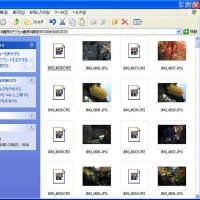2010から2011へアップデートしました♪
(1)

私が長年使い続けているNorton Internet Securityもいよいよ2011が発売されました。
残暑も収まらないうちに翌年の名前を冠したバーージョンの発売についてはアレですが・・・(笑)
まぁ、ライバルとされているトレンドマイクロ社も「ウィルスバスター2011クラウド」を発売しましたからねぇ。
私は2010を使っていますので、早速2011にアップデートしました。
有効期限が残っていれば、いつでも最新版にアップデートをすることが可能となっています。
このNorton Internet Security 2011詳細については↓下記サイトでご確認下さい。
インターネットセキュリティ | Norton Internet Security 2011 : シマンテックストア
(2)

こちらは2010の画面ですが、今となっては何だか古臭く感じてしまうのは何故でしょう?
この辺りのデザイン手法は、車でいえばTOYOTAに似ていないこともないなと感じています。
TOYOTA車のデザインの凄さは、ニューモデルが出ると前のモデルが古めかしく感じることなんですよね。
(3)

先ほど、有効期限が残っていればいつでもアップデートできると書きました。
では、実際にアップデートをしてみましょう。
まずは、ノートン アップデート センターにアクセスします。
そして、画面右側にある「今すぐ更新」という黄色いボタンをクリックします。
(4)

すると、ファイルのダヌロードを促すアラートが表示されます。
ここは「実行」をクリックすると、後でファイルをクリックして実行する必要がないためオススメです。
(5)

と、同時にこんな画面が表示されますが、中上級者はわざわざ見るまでもないと思います。
(6)

今回はデスクトップ上にファイルを保存しましたので、これをクリックします。
「保存」ではなくて「実行」を選んだ場合は、次の(7)に飛びます。
(7)

パソコン内のノートン製品を検索し、旧製品があればアップデートをしてくれます。
(8)

ブラウザが開いて、製品(Norton Internet Security)の最新版が利用できますと表示されます。
黄色の「次へ」をクリックします。
(9)
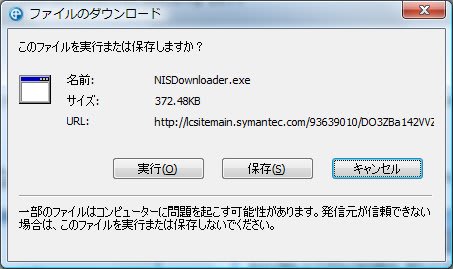
すると、ダウンローダーをダウンロードしなさい(とは書いていないが・・・)と促されます。
ここも「実行」をクリックします。
(10)

同時にブラウザの画面もこのように変わります。
実に親切な配慮ですね。
まぁ、先ほども書きましたが、中上級者は見なくとも構わない画面ですが・・・
(11)

ファイルのダウンロードが始まります。
さすがにNorton Internet Security 2011のファイル容量は100メガバイトを超えていますね。
ブロードバンド全盛ですから特に問題はないと思います。
(12)

インストール中と表示されますが、すぐに↓の画面へと切り替わります。
(13)

いよいよインストールと相成りますが、儀式(?)として「同意してインストール」をクリックします。
(14)

旧バージョンからのアップデートですから、その準備中といったところです。
(15)

旧バージョンがアンインストールされ(各種設定はきちんと継承されます)、2011のインストールが完了。
ここでシステムの再起動を行います。
(16)

システムが再起動されると、ノートン・アカウントに接続されて認証が行われます。
2010での設定が残っていますので、難なく完了となります。
これで「Norton Internet Security 2011」に無事アップデートが出来たわけですね。
前バージョンよりも軽快になったのは気分的な問題か?
でも、より進化したバージョンですから、さらに安心感が増しますね。
(1)

私が長年使い続けているNorton Internet Securityもいよいよ2011が発売されました。
残暑も収まらないうちに翌年の名前を冠したバーージョンの発売についてはアレですが・・・(笑)
まぁ、ライバルとされているトレンドマイクロ社も「ウィルスバスター2011クラウド」を発売しましたからねぇ。
私は2010を使っていますので、早速2011にアップデートしました。
有効期限が残っていれば、いつでも最新版にアップデートをすることが可能となっています。
このNorton Internet Security 2011詳細については↓下記サイトでご確認下さい。
インターネットセキュリティ | Norton Internet Security 2011 : シマンテックストア
(2)

こちらは2010の画面ですが、今となっては何だか古臭く感じてしまうのは何故でしょう?
この辺りのデザイン手法は、車でいえばTOYOTAに似ていないこともないなと感じています。
TOYOTA車のデザインの凄さは、ニューモデルが出ると前のモデルが古めかしく感じることなんですよね。
(3)

先ほど、有効期限が残っていればいつでもアップデートできると書きました。
では、実際にアップデートをしてみましょう。
まずは、ノートン アップデート センターにアクセスします。
そして、画面右側にある「今すぐ更新」という黄色いボタンをクリックします。
(4)

すると、ファイルのダヌロードを促すアラートが表示されます。
ここは「実行」をクリックすると、後でファイルをクリックして実行する必要がないためオススメです。
(5)

と、同時にこんな画面が表示されますが、中上級者はわざわざ見るまでもないと思います。
(6)

今回はデスクトップ上にファイルを保存しましたので、これをクリックします。
「保存」ではなくて「実行」を選んだ場合は、次の(7)に飛びます。
(7)

パソコン内のノートン製品を検索し、旧製品があればアップデートをしてくれます。
(8)

ブラウザが開いて、製品(Norton Internet Security)の最新版が利用できますと表示されます。
黄色の「次へ」をクリックします。
(9)
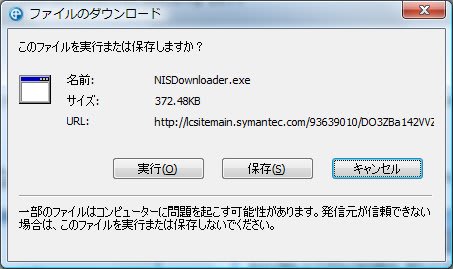
すると、ダウンローダーをダウンロードしなさい(とは書いていないが・・・)と促されます。
ここも「実行」をクリックします。
(10)

同時にブラウザの画面もこのように変わります。
実に親切な配慮ですね。
まぁ、先ほども書きましたが、中上級者は見なくとも構わない画面ですが・・・
(11)

ファイルのダウンロードが始まります。
さすがにNorton Internet Security 2011のファイル容量は100メガバイトを超えていますね。
ブロードバンド全盛ですから特に問題はないと思います。
(12)

インストール中と表示されますが、すぐに↓の画面へと切り替わります。
(13)

いよいよインストールと相成りますが、儀式(?)として「同意してインストール」をクリックします。
(14)

旧バージョンからのアップデートですから、その準備中といったところです。
(15)

旧バージョンがアンインストールされ(各種設定はきちんと継承されます)、2011のインストールが完了。
ここでシステムの再起動を行います。
(16)

システムが再起動されると、ノートン・アカウントに接続されて認証が行われます。
2010での設定が残っていますので、難なく完了となります。
これで「Norton Internet Security 2011」に無事アップデートが出来たわけですね。
前バージョンよりも軽快になったのは気分的な問題か?
でも、より進化したバージョンですから、さらに安心感が増しますね。